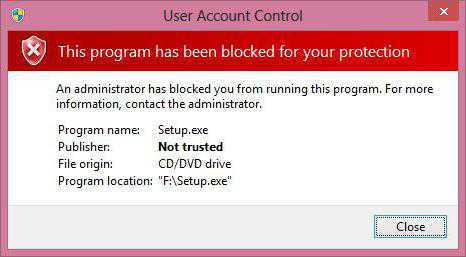Команды Windows: используем консоль с умом. Команды консоли windows
Консольные команды Windows "CMD"
Консольные команды Windows «CMD», для запуска в любой версии Windows, достаточно найти файл cmd.exe и запустить его, желательно с административными правами. Также легко запустить так: Пуск -> Выполнить -> cmd.
Итак, можно использовать следующие полезные команды:
tasklist -показывает процессыtaskkill /im процесс.exe /f — убивает процессdir — показывает содержимое директорииsysteminfo — информация о системеipconfig — соединения которые сейчас подключеныshutdown -f -c «коммент» -t «время» -s — выключение, с указанным временем и комментарием.net user — отображает список всех пользователейnet localgroup — отображает список всех группnet user Админ 234 — например меняем пароль у администратора на 234 (Эта функция как и большинство других доступна только с правами админа.net user /add user 234 — создает нового пользователя и ставим пароль 234.net user /del user — удаляем пользователяnet localgroup Администраторы /add user — добавляем пользователя в группу «Администраторы»net localgroup Пользователи /del user — удаляем пользователя из группыnet start имя — запустить службуprompt — сменить указательmd folder — создать папкуrd filder — удалить папкуcls — очистка экранаdate — показать датуdel — удалить файлcopy — копировать файлdiskcopy — с диска на диск копированиеerase — удаление одного или нескольких файловexit — выйтиif — условиеgoto ppp- перейти на метку:ppp- меткаmove — перемещение одного или нескольких файлов их одной папки в другуюpause — вывести сообщение и приостановить работу пакетного файлаassoc — поменять расширениеattrib -s -r -h *.* — поставить атрибутыshutdown -f -c «коммент» -t «3» -sren — переименование файлов и папокset — вывод, установка и удаление переменных среды windowsstart — запуск программы или команды в отдельном окнеtime — вывод и установка системного времениtype — вывод на экран содержимое текстовых файловchcp 1251- меняет кодировку на 1251sc config (имя службы) start=auto — установить тип запуска службы на авто, например телнет (tlntsvr)tlntadmn config port=777 sec=-NTLM — меняет порт работы службы
проверка сервиса telnet-ом:telnet ip 80POST http://ip/*/*.ashx HTTP/1.1Content-Length: 35Host: ip<?xml version=»1.0″ ?><Data></Data>
Вконтакте
Одноклассники
Мой мир
www.itworkroom.com
Команды консоли Windows
 Консоль Windows представляет собой обычное окно с приглашением. Оно похоже на ДОСовское, но на самом деле к DOS никакого отношения не имеет. В отличие от старого доброго DOS'а здесь используется несколько другой набор команд. Всего команд 71. Но не все команды действительно являются командами, в большинстве случаев набирая очередную строку в консоли вы запускаете небольшую по размеру утилиту, которая находится в %SystemRoot%\system32 ( если NT стоит в директории C:\WINNT , то это будет C:\WINNT\system32 ). В командной строке можно написать просто Attrib лишь потому, что одна из системных переменных ( path ) уже содержит путь %SystemRoot%\system32 . Тем не менее, Microsoft утверждает, что это команды. Ну и ладно, пусть будут команды (чем бы дитя не тешилось, ли ж бы не плакало ). Вызвать консоль можно различными способами, самый быстрый: нажать Win+R , потом набрать cmd и нажать Enter. Сейчас многие задали бы вопрос: Зачем это нужно, если графический интерфейс был бы значительно удобнее. Но попробуйте стандартными средствами Windows (Explorer'ом, например) убрать атрибут system с файла boot.ini Неужели получилось? Конечно юзеры, которые пользуются Explorer'ом вымерли как мамонты (я, наверное единственный , кто не переносит WINCMD и им подобные). Безусловно, файловые менеджеры сторонних разработчиков предоставляют такие возможности. Но этот случай с boot.ini далеко не самый сложный. У команд консоли есть еще преимущество - это возможность объединять их в bat -файл. Для Windows 2000 можно использовать как файлы с расширением bat , так и файлы с расширением cmd (командный сценарий Windows NT). Например, мне проще сделать chkdsk.cmd примерно следующего содержания:
Консоль Windows представляет собой обычное окно с приглашением. Оно похоже на ДОСовское, но на самом деле к DOS никакого отношения не имеет. В отличие от старого доброго DOS'а здесь используется несколько другой набор команд. Всего команд 71. Но не все команды действительно являются командами, в большинстве случаев набирая очередную строку в консоли вы запускаете небольшую по размеру утилиту, которая находится в %SystemRoot%\system32 ( если NT стоит в директории C:\WINNT , то это будет C:\WINNT\system32 ). В командной строке можно написать просто Attrib лишь потому, что одна из системных переменных ( path ) уже содержит путь %SystemRoot%\system32 . Тем не менее, Microsoft утверждает, что это команды. Ну и ладно, пусть будут команды (чем бы дитя не тешилось, ли ж бы не плакало ). Вызвать консоль можно различными способами, самый быстрый: нажать Win+R , потом набрать cmd и нажать Enter. Сейчас многие задали бы вопрос: Зачем это нужно, если графический интерфейс был бы значительно удобнее. Но попробуйте стандартными средствами Windows (Explorer'ом, например) убрать атрибут system с файла boot.ini Неужели получилось? Конечно юзеры, которые пользуются Explorer'ом вымерли как мамонты (я, наверное единственный , кто не переносит WINCMD и им подобные). Безусловно, файловые менеджеры сторонних разработчиков предоставляют такие возможности. Но этот случай с boot.ini далеко не самый сложный. У команд консоли есть еще преимущество - это возможность объединять их в bat -файл. Для Windows 2000 можно использовать как файлы с расширением bat , так и файлы с расширением cmd (командный сценарий Windows NT). Например, мне проще сделать chkdsk.cmd примерно следующего содержания:
chkdsk d: /fchkdsk e: /fchkdsk f: /fchkdsk g: /fchkdsk h: /f
и потом запускать его для проверки дисков, чем лезть куда-то в свойства дисков и проделывать все эти манипуляции через кучу диалоговых окон. Команды Windows 2000 пригодятся также при ее восстановлении.В общем, перейдем к делу.
Команды DOS, которые в Windows NT 5.x не используются.
assignНе поддерживается системой
backupНе поддерживается системой.
choiceНе поддерживается системой.
cttyНе поддерживается системой.
dblspaceНе поддерживается системой.
defragСистема автоматически оптимизирует использование дисков. Чтобы вручную оптимизировать диск, щелкните правой кнопкой значок диска в окне Мой компьютер , выберите Свойства и на вкладке Сервис нажмите кнопку Выполнить дефрагментацию .
deltreeУдалять каталоги, содержащие файлы и подкаталоги, позволяет команда rmdir /s .
diskperfНе поддерживается системой.
dosshellНе нужна в системе
drvspaceПрограмма не поддерживается системой.
emm386Не нужна в системе
fasthelpЭта команда системы MS-DOS 6.0 схожа с командой help системы Windows. Windows предлагает также интерактивное руководство по командам.
fdiskДля использования с системой Windows жесткие диски подготавливаются программой «Управление дисками».
includeМножественная конфигурация подсистемы MS-DOS не поддерживается.
interlnkПрограмма не поддерживается системой.
intersrvПрограмма не поддерживается системой.
joinУвеличенный размер разделов и улучшенная файловая система не требуют объединения дисков.
memmakerСистема Windows автоматически оптимизирует использование памяти подсистемой MS-DOS .
menucolorМножественная конфигурация подсистемы MS-DOS не поддерживается.
menudefaultМножественная конфигурация подсистемы MS-DOS не поддерживается.
menuitemМножественная конфигурация подсистемы MS-DOS не поддерживается.
mirrorНе поддерживается системой Windows
msavПрограмма не поддерживается системой.
msbackupСистема Windows предоставляет программу архивирования (в меню «Администрирование» на панели управления) для компьютеров с накопителями на магнитной ленте и программу xcopy для компьютеров без ленточных накопителей.
mscdexНастройка подсистемы MS-DOS для использования дисководов CD-ROM не требуется. Система Windows обеспечивает доступ к дисководам CD-ROM для подсистемы MS-DOS .
msdИспользуйте оснастку «Сведения о системе». Чтобы запустить «Сведения о системе», нажмите кнопку Пуск , выберите Выполнить и введите msinfo32 .
numlockне поддерживается системой.
powerПрограмма не поддерживается системой.
restoreНе поддерживается системой.
scandiskПрограмма не поддерживается системой.
smartdrvСистема Windows автоматически обеспечивает кэширование для подсистемы MS-DOS .
submenuМножественная конфигурация подсистемы MS-DOS не поддерживается.
sysСистема Windows не может быть размещена на стандартных гибких дисках 1,44 Мб.
undeleteНе поддерживается системой Windows
unformatНе поддерживается системой Windows
vsafeПрограмма не поддерживается системой.
Изменеия в командах MS-DOS.
chcpИзменение кодовой страницы.
cmdЗапуск Cmd.exe вместо Command.com.
delДобавлены новые ключи, обеспечивающие много новых функций.
dirДобавлены новые ключи, обеспечивающие много новых функций.
diskcompКлючи /1 и /8 больше не поддерживаются.
diskcopyКлюч /1 не поддерживается.
doskeyКоманда может быть использована для всех программ с символьным интерфейсом, которые поддерживают буферизованный ввод. Команда Doskey снабжена некоторыми дополнениями.
formatДобавлена поддержка оптических дискет на 20,8 Мб. Ключи /b , /s и /u больше не поддерживаются.
labelВ метках тома могут быть использованы символы ^ и &.
modeСделаны существенные изменения.
moreДобавлены новые ключи, обеспечивающие много новых функций.
pathПеременная среды %path% добавляет текущий путь к новым установкам в командной строке.
printКлючи /b , /c , /m , /p , /q , /s , /t и /u не поддерживаются.
promptНовые комбинации символов позволяют добавлять к приглашению амперсанд ($a), скобки ($c и $f) и пробелы ($s).
recoverВосстановление только файлов.
rmdirНовый ключ /s позволяет удалять каталоги, содержащие файлы и подкаталоги.
sortНе требует переменной среды TEMP. Работает с файлами любого размера.
xcopyДобавлены новые ключи, обеспечивающие много новых функций.
Команды Windows NT 5.x
atЗапуск программ и команд в заданное время.
caclsПросмотр или изменение таблиц контроля доступа (ACL) файлов.
convertПреобразование томов с файловой системой FAT или FAT32 в тома с файловой системой NTFS.
dosonlyЗапрет запуска из командной строки Command.com программ, отличных от приложений MS-DOS .
echoconfigВывод на экран сообщений подсистемы MS-DOS при ее запуске и выполнении файла Config.nt.
endlocalОкончание использования локального окружения в пакетной программе.
findstrПоиск строки в файлах с использованием регулярных выражений.
popdВосстановление имени каталога, сохраненного командой pushd .
pushdСохранение имени текущего каталога для команды popd и переход в другой каталог.
setlocalНачало области локальных установок переменных среды.
startЗапуск заданной программы или команды в отдельном окне и отдельной области памяти.
titleЗадание заголовка окна командной строки.
&&Команда, следующая за этим символом, будет запущена, только если команда, стоящая перед символом, завершилась успешно.
||Команда, следующая за этим символом, будет запущена, только если предыдущая команда завершилась с ошибкой.
&Разделитель команд в командной строке.
( )Группировка команд.
^Управляющий символ. Позволяет вводить управляющие символы как текст.
, или ,
Разделители параметров.
Здесь не все команды (но даже все эти команды вам вряд ли понадобятся). Для того, чтобы получить список команд наберите команду help без параметров. Вы увидите список всех доступных команд и их краткое описание. Если нужно более детальное пояснение, то воспользуйтесь следующим синтаксисом: help [имя команды] или [имя команды] /?Далее приводятся описания команд, которые являются наиболее значимыми (мое субъективное мнение).Элементарные команды типа COPY, DEL, CD, MKDIR, а также команды с многочисленными трудными для запоминания параметрами и при этом не очень необходимыми функциями я в обзор не включал (при желании посмотрите сами)
ASSOC [.ext[=[type]]]Вывод либо изменение сопоставлений по расширениям имен файлов.ext - расширение имени файла, сопоставляемое типу файловtype - тип файлов, сопоставляемый расширению имени файловКоманда ASSOC без параметров выводит список сопоставлений типов файлов.Если указано только расширение имени файла, выводится сопоставленный тип файлов для расширения. Если после знака равенства не указан тип файлов, команда удалит текущее сопоставление для указанного расширения.Наглядный пример применения команды ASSOC:
ASSOC .wav=WinRARСия строка приведет в следующей картине:Вернуть все на круги своя поможет команда ASSOC .wav=Apollo.Track (если конечно и WinRAR и Apollo у вас установлены).
ATTRIB [+R | -R] [+A | -A ] [+S | -S] [+H | -H] upload/postдиск:] [путь] имя_файла] [/S] [/DНазначение атрибутов файлов.+ Установка атрибута.- Снятие атрибута.R Атрибут Только чтение.A Атрибут Архивный.S Атрибут Системный.H Атрибут Скрытый./S Обработка файлов с указанными именами в текущей папке и во всех ее подпапках./D Обработка каталогов
Одна из причин применения этой команды рассматривалась в начале статьи.Зам .: чтобы снять атрибут system или hidden необходимо убирать их одновременно:
ATTRIB -h -s [[диск:] [путь] имя_файла]
CACLS имяФайла [/T] [/E] [/C] [/G имя:доступ] [/R имя [...]] [/P имя:доступ [...]] [/D имя [...]]
Просмотр и изменение таблиц управления доступом (ACL) к файлам.имяФайла Вывод таблиц управления доступом./T Замена таблиц управления доступом для указанных файлов в текущем каталоге и всех подкаталогах./E Изменение таблицы управления доступом вместо ее замены./C Продолжение при ошибках отказа в доступе./G имя:доступ Определение разрешений для указанных пользователей доступ: R - чтениеW - записьC - изменение (запись)F - полный доступ/R имя Отзыв разрешений для пользователя (только вместе с /E)./P имя:доступ Замена разрешений для указанного пользователя.доступ: N - отсутствуетR - чтениеW - записьC - изменение (запись)F - полный доступ/D имя Запрет на доступ для указанного пользователя.
Команда CACLS c:\winnt выдаст следующие данные:BUILTIN\Пользователи:RBUILTIN\Пользователи:(OI)(CI)(IO)(специальный доступ:)GENERIC_READGENERIC_EXECUTEBUILTIN\Опытные пользователи:CBUILTIN\Опытные пользователи:(OI)(CI)(IO)CBUILTIN\Администраторы:FBUILTIN\Администраторы:(OI)(CI)(IO)FNT AUTHORITY\SYSTEM:FNT AUTHORITY\SYSTEM:(OI)(CI)(IO)FBUILTIN\Администраторы:FСОЗДАТЕЛЬ-ВЛАДЕЛЕЦ:(OI)(CI)(IO)FВсе:RКак видите информации о правах доступа предостаточно. Естественно, команда CACLS не выполняет свою функцию для томов с файловыми системами отличными от NTFS.
CHCP [xxx]Установка активной кодовой страницы.xxx номер кодовой страницы.
CHCP без параметра выведет текущий номер кодовой страницы.
CHKDSK [том:upload/postпуть]имя_файла [/F] [/V] [/R] [/X] [/I] [/C] [/L[:размер]]Проверка диска и вывод статистики.Том Определяет точку подключения, имя тома или букву проверяемого диска с двоеточием.
имя_файла Файлы, проверяемые на наличие фрагментации (только FAT)./F Исправление ошибок на диске./V Вывод полного пути и имени для каждого файла на этом диске (для FAT/FAT32), для NTFS также вывод сообщений об очистке./R Поиск поврежденных секторов и восстановление их содержимого, необходим ключ /F/L:размер Только для NTFS: изменение размера файла журнала до указанной величины (в КБ). Если размер не указан, выводится текущее значение размера./X При необходимости предварительное отключение тома. Все открытые дескрипторы для этого тома будут недействительны, необходим ключ /F/I Только для NTFS: менее строгая проверка индексных элементов./C Только для NTFS: пропуск проверки циклов внутри структуры папок.Ключи /I или /C укорачивают время выполнения CHKDSK за счет пропуска некоторых проверок тома.
CHKNTFSВыводит или изменяет параметры проверки диска во время загрузки.CHKNTFS том: [...]CHKNTFS /DCHKNTFS /T[:время]CHKNTFS /X том: [...]CHKNTFS /C том: [...]том Буква диска (с последующим двоеточием), точка подключения или имя тома./D Устанавливает условия проверки противоположные ключу /X: все диски будут проверяться при загрузке и CHKDSK будет запускаться при обнаружении ошибок./T:time Изменяет обратный отсчет AUTOCHK на указанный отрезок времени в секундах. Если время не указано, показывает текущую настройку./X Исключает стандартную проверку диска при загрузке. Сведения об исключенных ранее дисках не сохраняются./C Запрашивает выполнение проверки диска при следующей загрузке, если на диске обнаружены ошибки, запускается CHKDSK.
Если вас раздражает десятисекундная задержка перед проверкой дисков, запускаемой после некорректного завершения работы, то chkntfs /t:0 будет вам в самый раз.
У этой команды есть два глюка . Мне не удалось заставить работать ключ /C. Что очень не хорошо.А вот второй перл вы можете наблюдать сами. Если кто-нибудь сможет воспользоваться параметром /E, то обязательно сообщите мне об этом. Видно кто-то из мелкомягких писал все это дело на пьяный глаз.
CLSОчищает содержимое экрана.
COLOR [цвет]Установка цветов по умолчанию для текста и фона.Здесь имеется в виду установка цветов по умолчанию , а не то, какие цвета всегда будут использоваться в текстовых окнах)Атрибут цвет задается в виде двухзначного шестнадцатеричного числа, в нем первая цифра задает цвет фона, а вторая определяет цвет текста.Каждая цифра может иметь следующие значения:0 = Черный8 = Серый1 = Синий9 = Светло-синий2 = ЗеленыйA = Светло-зеленый3 = ГолубойB = Светло-голубой4 = КрасныйC = Светло-красный5 = ЛиловыйD = Светло-лиловы6 = ЖелтыйE = Светло-желтый7 = БелыйF = Ярко-белыйНапример, COLOR 20 установит для фона зеленый цвет, а для текста черный. (см. ScreenShort для команды FTYPE)Если аргумент не указан, команда восстанавливает исходный выбор цветов, каким он был на момент запуска CMD.EXE. Это значение извлекается из текущего текстового окна, из значения ключа /T или из значения параметра реестра DefaultColor.
Команда COLOR возвращает значение кода ошибки ERRORLEVEL 1 при попытке вызова этой команды с совпадающими значениями цвета текста и цвета фона.
COMPACT [/C | /U] [/S[:dir]] [/A] [/I] [/F] [/Q] [file[...]]Просмотр и изменение параметров сжатия файлов в разделах NTFS./C Сжатие выбранных файлов. Папки маркируются так, чтобы добавляемые позже файлы также были сжаты./U Распаковка выбранных сжатых файлов. Папки маркируются так, чтобы добавляемые позже файлы не были сжаты./S Выполнение указанной операции над файлами в выбранной папке и всех ее подпапках.По умолчанию используется текущая папка./A Отображение файлов с атрибутами скрытый и системный.По умолчанию эти файлы пропускаются./I Продолжение выполнения указанной операции даже после возникновения ошибок./F Принудительное сжатие всех выбранных файлов, даже если некоторые из них уже сжаты.По умолчанию сжатые файлы пропускаются./Q Вывод лишь наиболее существенных сведений.
file Имя файла, имя папки или шаблон имен файлов.При вызове без параметров программа COMPACT отображает состояние сжатия для текущей папки и всех содержащихся в ней файлов. Допускается ввод нескольких имен файлов или подстановочных знаков. Если указаны несколько параметров, они разделяются пробелами
CONVERT том: /FS:NTFS [/V]Еще одна утилита для работы с дисками. Конвертирует FAT в NTFS.том Буква диска (с последующим двоеточием), точка подключения или имя тома./FS:NTFS Конечная файловая система: NTFS./V Включение режима вывода сообщений.Конвертирование проходит быстро и безболезненно. Процесс преобразования из NTFS в FAT данной утилитой не возможен.
DISKCOMP [диск1: [диск2:]]Сравнение содержимого двух гибких дисков. Диск1 может совпадать с диском2. Например, DISKCOMP a: a: Для сравнения файлов существует команда FC (FileCompare)
FORMATФорматирование диска.FORMAT том: [/FS:система] [/V:метка] [/Q] [/A:размер] [/C] [/X]FORMAT том: [/V:метка] [/Q] [/F:размер]FORMAT тома: [/V:метка] [/Q] [/T:дорожки /N:секторы]FORMAT тома: [/V:метка] [/Q] [/1] [/4]FORMAT том [/Q] [/1] [/4] [/8]том Указывает букву диска (с последующим двоеточием), точку подключения или имя тома./FS:filesystem Указывает тип файловой системы (FAT, FAT32, или NTFS)./V:метка Метка тома./Q Быстрое форматирование./C Установка режима сжатия по умолчанию для всех файлов, создаваемых на новом томе./X Инициирует отключение тома, в качестве первого действия, если это необходимо. Все открытые дескрипторы тома будут неверны./A:размер Заменяет размер кластера по умолчанию.
NTFS поддерживает размеры 512, 1024, 2048, 4096, 8192, 16КБ, 32КБ, 64K.FAT поддерживает размеры 512, 1024, 2048, 4096, 8192, 16КБ, 32КБ, 64КБ, (128КБ, 256КБ для размера сектора > 512 Байт).FAT32 поддерживает размеры 512, 1024, 2048, 4096, 8192, 16КБ, 32КБ, 64КБ, (128КБ, 256КБ для размера сектора > 512 Байт).
Файловые системы FAT и FAT32 налагают следующие ограничения на число кластеров тома:FAT: число кластеров <= 65526FAT32: 65526 < число кластеров < 268435446
Выполнение команды Format будет немедленно прервано, если будет обнаружено нарушение указанных выше ограничений, используя указанный размер кластеров.
/F:размер Указывает размер форматируемых гибких дисков(160,180, 320, 360, 640, 720, 1.2, 1.23, 1.44, 2.88, или 20.8)./T:дорожки Число дорожек на каждой стороне диска./N:секторы Число секторов на каждой дорожке./1 Форматирование одной стороны гибкого диска./4 Форматирование 5,25 дискеты емкостью 360 КБ в дисководе высокой плотности./8 Создание восьми секторов на каждой дорожке.Будьте внимательны: тома NTFS с размером кластера более 4096 байт не подлежат сжатию. (Если вдруг понадобиться размер кластера более 4К)
FTYPE [типФайлов[=[команднаяСтрокаОткрытия]]]Изменение командной строки открытия файлов.типФайлов Тип файлов для просмотра или изменениякоманднаяСтрокаОткрытия Команда открытия для использования при запуске файлов указанного типа.
Команда FTYPE без параметров выводит текущий список типов файлов, для которых определены командные строки открытия. Данная функция FTYPE позволяет получить информацию о сопоставлениях типов. Типы, которые зарегистрированы с использованием OLE, здесь вы не увидите. Безусловно, всю эту информацию можно посмотреть, взяв в руки regedit .
RECOVER [диск:][путь]имя_файлаВосстановление сохранившихся данных на поврежденном диске.
[диск:][путь]имя_файла Полный путь к восстанавливаемому файлу.Данные в поврежденных секторах будут утеряны. Имеет смысл использовать для гибких дисков, на которых находится архив, содержащий Recovery Record.
STARTЗапуск указанной программы или команды в отдельном окне. Имеет смысл использовать, если нужно запустить DOS-приложение в новом, а не в текущем окне.
SUBSTSUBST [диск1: [диск2:]путь]SUBST диск1: /D
Сопоставление имени диска указанному пути.диск1: Виртуальный диск, который сопоставляется указанному пути.[диск:]путь Физические диск и путь, которым сопоставляется виртуальный диск./D Удаление ранее созданного виртуального диска.
SUBST без параметров выведет список уже существующих виртуальных дисков.Очень полезная команда. Был как-то у моего соседа курьез с ломаным дистрибутивом Делфи, криво ломаным - ставился он только с диска Y. Применение этой команды оказалось самым простым решением.
TREE [диск:][путь] [/F] [/A]Графическое представление структуры папок или пути./F Вывод имен файлов в каждой папке./A Использовать символы ASCII вместо символов национальных алфавитов.
Может получится так, что все дерево не поместится в буфер экрана. Чтобы избежать этого сделайте его больше. Щелкните правой кнопкой на строке заголовка консоли. Выберите сначала пункт Свойства, потом вкладку Расположение, а далее творите с высотой и шириной буфера все, что душе угодно.
VERВывод версии Windows. Данная команда не позволяет узнать наличие установленного Service Pack. Используйте WINVER для этих целей.
VERIFY [ON | OFF]Включение или отключение режима проверки правильности записи файлов на диск.VERIFY без параметров указывает текущее значение.
Ну вот, пожалуй, и все!
win-server.ru
Команды Windows: используем консоль с умом
Порой на удаленном сервере графический интерфейс недоступен, либо возникает необходимость ввода управляющего кода с привилегиями администратора. В этом случае консольные команды Windows окажутся как нельзя кстати. С их помщью можно восстановить систему, получить доступ к необходимым программам, включить опцию безопасного режима для следующего запуска ОС и т.д. Саму командную строку можно вызвать в диалоговом окошке «Выполнить», которое находится внутри меню «Пуск».
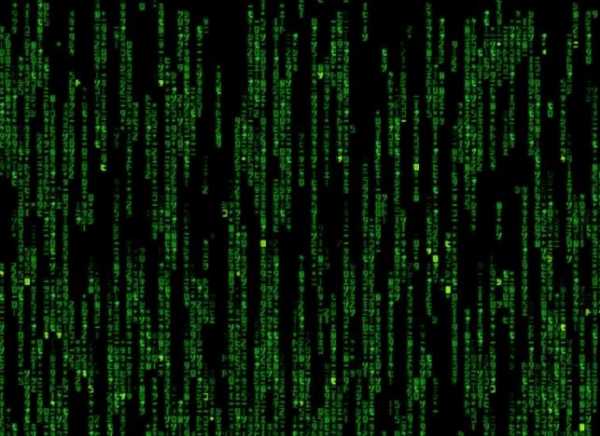 Если вам больше нравится использовать сочетания клавиш, то для запуска диалогового меню «Выполнить» воспользуйтесь Win+R. Зная нужную команду, можно запустить оснастку Windows или любую системную утилиту. Достаточно лишь правильно набрать ее и нажать Enter. Все команды консоли Windows можно легко найти, здесь мы не будем приводить полный перечень. Вместо этого мы расскажем о наиболее интересных и популярных из них:
Если вам больше нравится использовать сочетания клавиш, то для запуска диалогового меню «Выполнить» воспользуйтесь Win+R. Зная нужную команду, можно запустить оснастку Windows или любую системную утилиту. Достаточно лишь правильно набрать ее и нажать Enter. Все команды консоли Windows можно легко найти, здесь мы не будем приводить полный перечень. Вместо этого мы расскажем о наиболее интересных и популярных из них:
С помощью этой команды Windows можно открыть диспетчер устройств. Данный сервис выводит пользователю подробнейший отчет обо всем, что установлено в его компьютере. Здесь отображаются названия всех установленных компонентов и всех подключенных к системе устройств. Также можно проверить, все ли в порядке с драйверами, и какие версии используются на текущий момент. Для проверки версий следует дважды кликнуть по названию нужного устройства и в новом открывшемся окошке выбрать соответствующую вкладку «Driver». В диспетчер устройств будет полезно заглянуть сразу после установки новой операционки, для того чтобы проверить, со всеми ли устройствами система нашла "общий язык". Если нет вопросительных или восклицательных знаков, значит все в порядке. В противном случае нужно по коду устройства найти в интернете подходящий драйвер.
Исполнение этой команды Windows вызовет компонент, отвечающий за оптимизацию потребления энергии. Управление электропитанием сможет решить такие проблемы, как чересчур быстрая разрядка аккумулятора ноутбука или надоедающий переход в спящий режим после нескольких минут простоя. Здесь также можно для безопасности установить пароль при пробуждении. Высокая производительность и экономия энергии находятся в обратно пропорциональной зависимости. Если ноутбук часто работает от батареи, можно при желании за счет снижения продуктивности увеличить максимальное время работы. И наоборот, если он практически всегда подключен к сети, то почему бы не повысить скорость работы?
После набора этой строки и нажатия на кнопку Enter на экране появится окно монитора ресурсов. Это бывает очень полезно, если система начинает часто притормаживать. Так можно легко выявить, что «съедает» ресурсы памяти и мощности процессора, и тут же прекратить работу этого процесса. Кроме того, будет любопытно узнать кое-какую интересную информацию о работе системы.
После ввода этой команды Windows отобразится полный список абсолютно всех сервисов. По умолчанию операционка загружает десятки ненужных локальных служб, которые тормозят работу системы и вряд ли когда-то смогут пригодиться. Некоторые из них можно деактивировать, а некоторые и вовсе отключить.
Этот код появился лишь в седьмой версии Windows. Он пригодится в случае частого появления одной и той же системной ошибки. Данная команда позволяет активировать запись действий по воспроизведению неполадки. После того как будет нажата кнопка «Начать запись», приложение сделает скриншоты всех элементов, по которым пользователь будет кликать мышкой. Потом их можно будет отправить на электронный адрес эксперта по ремонту компьютера или разработчика программы.
Предназначена для запуска редактора реестра. Пригодится для очистки системы от неверно удаленной или старой программы, а также для отключения элементов автозапуска (ключи Run и RunOnce)
C помощью этой весьма полезной команды Windows производится управление автозапуском и способом загрузки системы. Здесь можно включить безопасный режим и настроить различные дополнительные опции загрузки системы, такие как таймаут, диагностический запуск, отключение элементов автозагрузки и т.д.
fb.ru
Консольные команды Windows (CMD) « 00m.Ru
| Append | Разрешение программе открывать файлы данных в указанных папках, как будто они находятся в текущей папке |
| Arp | Служит для вывода и изменения записей кэша протокола ARP. |
| Assoc | Вывод или изменение связи между расширениями имени и типами файлов. |
| At | Запуск программ и команд в заданное время |
| Atmadm | Контроль подключений и адресов, зарегистрированных диспетчером вызовов ATM в сетях с асинхронным режимом передачи (ATM) |
| Attrib | Позволяет просматривать, устанавливать или снимать атрибуты файла или каталога. |
| Bootcfg | Настраивает, запрашивает или изменяет параметры файла Boot.ini. |
| Break | Включает или отключает расширенную обработку CTRL+C в системе DOS. |
| Buffers | При запуске системы выделяет память для указанного числа дисковых буферов |
| Cacls | Просмотр и изменение таблиц управления доступом (ACL) к файлам |
| Call | Вызов одного пакетного файла из другого без завершения выполнения первого файла. |
| Chcp | Просмотр номера текущей кодовой страницы или изменение текущей кодовой страницы консоли |
| Chdir | Вывод имени либо смена текущего каталога. |
| Chkdsk | Проверка диска и вывод отчета. |
| Chkntfs | Выводит или изменяет параметры проверки диска во время загрузки. |
| Choise | Выводит пользователю заданную подсказку для выбора командногофайла. |
| Cipher | Показывает или изменяет шифрование папок и файлов в NTFS-разделах. |
| Cls | Очищает содержимое экрана. |
| Cmd | Запуск новой копии интерпретатора команд Windows XP. |
| Cmstp | Установка или удаление профиля службы диспетчера подключений. |
| Color | Установка цветов по умолчанию для текста и фона в текстовых окнах. |
| Command | Запуск еще одного экземпляра интерпретатора команд MS-DOS. |
| Comp | Сравнение содержимого двух файлов или наборов файлов. |
| Compact | Вывод сведений или изменение уплотнения файлов и каталогов в разделах NTFS |
| Convert | Преобразование файловой системы тома FAT в NTFS. |
| Copy | Копирование одного или нескольких файлов в другое место. |
| Country | Задание использования подсистемой MS-DOS международного формата для времени, дат, валют, разделителей и преобразования символов. |
| Cprofile | |
| Date | Вывод или изменение даты. |
| Debug | Запуск Debug.exe, программы для проверки и отладки исполнительных файлов MS-DOS |
| Defrag | Поиск и объединение фрагментированных файлов загрузки, файлов данных и папок на локальных томах. |
| Device | Загрузка в память указанного драйвера устройства. |
| Devicehigh | Загрузка драйвера устройства в верхнюю область памяти |
| Dir | Вывод списка файлов и подкаталогов из указанного каталога. |
| Diskcomp | Сравнение содержимого двух гибких дисков. |
| Diskcopy | Копирование содержимого одного гибкого диска на другой. |
| DiskPart | Запуск программы позволяющей управлять объектами (дисками, разделами или томами) с помощью сценариев или команд, вводимых с командной строки |
| Dos | Задание в подсистеме MS-DOS поддержки связи с верхней областью памяти или загрузки части системы в область высокой памяти |
| Doskey | Редактирование и повторный вызов команд Windows XP; создание макросов DOSKey. |
| Dosonly | Запрет запуска из командной строки Command.com программ, отличных от приложений MS-DOS. |
| Driveparm | Определяет при запуске MS-DOS параметры для таких устройств как дисководы и накопители на магнитной ленте. |
| Driverquery | Вывод списка всех установленных драйверов устройств и их свойств. |
| Echo | Вывод на экран сообщения или задание режима вывода на экран сообщений команд |
| Echoconfig | Вывод сообщений в процессе обработки файлов сведений о программах Config.nt и Autoexec.nt подсистемы MS-DOS |
| Edit | Запуск редактора MS-DOS, который позволяет создавать и редактировать текстовые файлы в формате ASCII |
| Edlin | Запуск EDLIN, построчного текстового редактора. |
| Endlocal | Завершение локализации изменений среды в пакетном файле. |
| Eventcreate | озволяет администратору создать особое событие в указанном журнале событий. |
| Eventquery.vbs | ывод списка событий и их свойств из одного или нескольких журналов событий. |
| Eventtriggers | Вывод и настройка триггеров событий на локальном или удаленном компьютере |
| Evntcmd | Настройка преобразования событий в ловушки и/или в адреса назначения ловушки в файле конфигурации. |
| Exe2bin | При запуске системы выделяет память для указанного числа дисковых буферов |
| Exit | Завершает программу CMD.EXE (интерпретатор команд) или текущий пакетный файл-сценарий. |
| Expand | Распаковка сжатых файлов. |
| Fastopen | Fastopen уменьшает время открытия часто используемых файлов MS-DOS |
| Fc | Сравнение двух файлов и вывод различий между ними. |
| Fcbs | Задание числа блоков управления файлом (FCB). |
| Files | Задание количества файлов, к которым подсистема MS-DOS может иметь доступ одновременно |
| Find | Поиск заданной строки текста в файле или нескольких файлах. |
| Findstr | Поиск образцов текста в файлах с использованием регулярных выражений |
| Finger | Отображает сведения о пользователе или пользователях конкретного удаленного компьютера, запускающего службу Finger. |
| Flattemp | Включает или отключает плоские временные папки. |
| For | Запуск некоторой команды для каждого файла из заданного множества. |
| Forcedos | Запуск заданной программы в подсистеме MS-DOS |
| Format | Форматирование диска в заданном дисководе для использования системой Windows |
| Fsutil | Используется для выполнения связанных задач файловых систем FAT и NTFS, |
| Ftp | Позволяет передавать файлы с компьютера и на компьютер с помощью программ, поддерживающих протокол FTP |
| Ftype | Вывод или редактирование связи между типом файла и его расширением. |
| Getmac | Позволяет администратору отобразить MAC-адрес одного или нескольких сетевых адаптеров компьютера. |
| Goto | В пакетной программе передает управление Windows XP в строку, определенную меткой |
| Gpresult | Отображение параметров групповой политики и результирующей политики (RSOP) для пользователя или компьютера. |
| Gpupdate | Обновляет локальные параметры и параметры групповой политики Active Directory, включая параметры безопасности. |
| Graftabl | Выбор кодовой страницы для отображения символов национальных алфавитов в графическом режиме. |
| Help | Служит для просмотра описаний системных (т. е. не сетевых) команд |
| Helpctr | Запуск справки и поддержки. |
| Hostname | Отображение имени узла, входящего в состав полного имени компьютера. |
| If | Обработка условий в пакетных программах. |
| Install | Служит для загрузки резидентных программ в память. |
| Ipconfig | Отображение всех текущих параметров сети TCP/IP и обновление параметров DHCP и DNS. |
| Ipseccmd | Настройка политик IPSec (Internet Protocol Security) в службе каталогов либо в локальном или удаленном реестре |
| Ipxroute | Служит для отображения и изменения таблицы маршрутизации протокола IPX. |
| Irftp | Отправка файлов по инфракрасной связи |
| Label | Служит для создания, изменения или удаления метки тома (т. е. имени) диска |
| Lastdrive | Задает максимальное число дисководов, к которым можно обращаться |
| Loadfix | Служит для загрузки программы выше первых 64 Кбайт обычной памяти и запуска этой программы. |
| Loadhigh | Служит для загрузки программы в верхнюю область памяти |
| Lodctr | Служит для регистрации имен новых счетчиков производительности и текста объяснения для службы или драйвера устройства. |
| Logman | Управляет и задает расписания для счетчиков производительности и журнала трассировки событий |
| Logoff | Выход пользователя из сеанса и удаление сеанса с сервера. |
| Lpq | Служит для отображения состояния очереди печати на компьютере, использующем программное обеспечение сервера печати LPD |
| Lpr | Отправка файла на компьютер, использующий программное обеспечение сервера печати LPD |
| Macfile | Команда Macfile служит для управления серверами, томами, папками и файлами файлового сервера для «Макинтоша» из командной строки. |
| Mem | Вывода сведений о свободных и занятых областях памяти и программах, находящихся в памяти подсистемы MS-DOS. |
| Mkdir | Создание папки или подпапки. |
| Mmc | Служит для открытия окна консоли MMC. |
| Mode | Настройка системных устройств. |
| More | Последовательный вывод данных по частям размером в один экран. |
| Mountvol | Создание, удаление и просмотр точек подключения. |
| Move | Перемещение файлов и переименование файлов и папок |
| Msg | Отправка сообщения пользователю. |
| Msiexec | Средство установки, изменения и выполнения операций установщика Windows из командной строки |
| Msinfo32 | Служит для отображения подробных сведений об оборудовании, системных компонентах и среде программного обеспечения. |
| Mstsc | Использоваение подключения к удаленному рабочему столу |
| Nbtstat | Отображение статистики протокола и текущих подключений TCP/IP с помощью NBT (NetBIOS через TCP/IP). |
| Netstat | Отображение статистики протокола и текущих сетевых подключений TCP/IP |
| Nlsfunc | Загрузка данных для конкретной страны/области |
| Nslookup | Предоставляет сведения, предназначенные для диагностики инфраструктуры DNS. |
| Ntbackup | Запускает мастер архивации и восстановления файлов и системы |
| Ntcmdprompt | Запуск командного интерпретатора Cmd.exe, а не интерпретатора Command.com после запуска резидентной программы (TSR) |
| Ntsd | Команда Ntsd включена систему в помощь разработчикам программ. |
| Openfiles | Выводит список открытых файлов и папок, которые были открыты в системе. |
| path | Устанавливает путь поиска в переменной среды PATH |
| Pathping | Предоставляет информацию о латентности сети и потерях данных на промежуточных узлах между исходным пунктом и пунктом назначения. |
| Pause | Приостанавливает выполнение пакетной программы с выводом сообщения об ожидании нажатия пользователем любой клавиши. |
| Pbadmin | Администрирует телефонные книги. |
| Pentnt | Обнаруживает ошибки деления с плавающей точкой процессора Pentium |
| Perfmon | Открывает консоль "Производительность Windows XP" с настройками системного монитора |
| Ping | C помощью отправки сообщений с эхо-запросом проверяет соединение на уровне протокола IP с другим компьютером. |
| Popd | Изменяет текущий в каталог на каталог, сохраненный командой pushd. |
| Отправляет текстовый файл на принтер. | |
| Prncnfg.vbs | Настраивает или отображает параметры принтера. |
| Prndrvr.vbs | Добавляет, удаляет и составляет списки драйверов |
| Prnjobs.vbs | Приостанавливает, возобновляет, отменяет и перечисляет задания печати |
| Prnmngr.vbs | Добавляет, удаляет и составляет список принтеров или подключений принтеров в дополнение к настройкам и выводу принтера, заданного по умолчанию. |
| Prnport.vbs | Добавляет, удаляет и составляет список принтеров или подключений принтеров в дополнение к настройкам и выводу принтера, заданного по умолчанию |
| Prnqctl.vbs | Печатает пробную страницу, приостанавливает или возобновляет печать на принтере и чистит очередь принтера. |
| Prompt | Создает, удаляет и составляет список стандартных TCP/IP-портов принтера в дополнение к выводу на экран и изменению настроек порта. |
| Pushd | Сохраняет имя текущего каталога для команды popd и переходит в другой каталог. |
| Rasdial | Выполняет автоматический набор номера для клиентов Microsoft. |
| Rcp | Копирует файлы между компьютером c системой Windows XP и компьютером, на котором запущен сервер rshd |
| Recover | Восстанавливает сохранившуюся на испорченных или дефектных дисках информацию. |
| Reg | Добавляет, изменяет и отображает на экране информацию разделов реестра и значение записей реестра. |
| Register | Регистрация программы для придания ей особых характеристик выполнения. |
| Regsvr32 | Данная команда регистрирует в реестре файлы .dll как компоненты команды. |
| Relog | Сохраняет данные счетчиков производительности из файлов журналов в файлах формата : cvs, tvs, sql, bin |
| Rem | Добавляет комментарии в пакетные файлы или файлы настройки. |
| Replace | Заменяет файлы в одном каталоге файлами с теми же именами из другого каталога. |
| Rexec | Запускает команды на удаленных компьютерах с работающей службой Rexec. |
| Route | Выводит на экран и изменяет записи в локальной таблице IP-маршрутизации. |
| Rsh | Выполняет команды на удаленном компьютере, на котором запущена служба RSH или демон. |
| Rsm | Управляет ресурсами носителей с помощью службы «Съемные ЗУ». |
| Runas | Запускает конкретные средства и программы с разрешениями, отличными от тех, которые предоставляет текущая учетная запись. |
| SC | Взаимодействует с контроллером служб и установленными службами. |
| Schtasks | Настраивает выполнение команд и программ через заданные интервалы или в указанное время. |
| Secedit | астраивает и анализирует безопасность системы, сравнивая текущую конфигурацию хотя бы с одним шаблоном. |
| Set | Устанавливает, удаляет и просматривает переменные среды |
| Setlocal | Начало области задания для определения переменных среды в пакетном файле. |
| Setver | Устанавливает номер версии MS-DOS, который подсистема MS-DOS сообщает программам. |
| Shadow | Позволяет удаленно управлять активными сеансами другого пользователя. |
| Share | Запускает программу Share, которая устанавливает для ваших и сетевых дисков средства совместного использования и блокировки. |
| Shell | Указывает имя и местоположение альтернативного командного интерпретатора, которого использует Windows XP для подсистемы MS-DOS |
| Shift | Изменяет положения пакетных параметров в пакетных файлах. |
| Shutdown | Позволяет выключать или перезапускать локальный или удаленный компьютер. |
| Sort | Считывает входящие данные, сортирует их. |
| Stacks | Поддерживает динамическое использование стеков данных при обработке аппаратных прерываний |
| Start | Запускает определенную программу или команду в отдельном окне |
| Subst | Устанавливает соответствие пути в файловой системе заданному диску. |
| Switches | Позволяет работать с расширенной клавиатурой как с обычной. |
| Systeminfo | Выводит на экран подробные сведения о конфигурации компьютера и операционной системы. |
| Taskkill | Завершает одно или несколько заданий или процессов. |
| Tasklist | Отображает список приложений и служб с кодом процесса (PID) для всех задач, выполняющихся на локальном или удаленном компьютере. |
| Tcmsetup | Настраивает или отключает клиента TAPI. |
| Tftp | Осуществляет обмен файлами с удаленным компьютером, на котором выполняется служба или демон протокола TFTP |
| Time | Выводит и задает системное время. |
| Title | Создает заголовок окна командной строки. |
| Tracerpt | Обрабатывает файлы журнала отслеживания событий и создает отчет в текстовом файле (формата CSV), с описанием произошедших событий. |
| Tracert | Определяет путь до точки назначения с помощью посылки в точку назначения эхо-сообщений протокола ICMP |
| Tree | Представляет графически дерево каталогов заданного пути или диска. |
| Tscon | Подключает к другому сеансу. |
| Tsdiscon | Отключает сеанс от сервера терминалов. |
| Tskill | Завершает процесс. |
| Tsprof | Копирует сведения о конфигурации одного пользователя другому. |
| Tsshutdn | Позволяет администратору, пользующемуся удаленным управлением, завершить работу или перезагрузить сервер терминалов. |
| Type | Вывод содержимого текстового файла на экран. |
| Typeperf | Записывает данные счетчика производительности в командное окно или в файл журнала поддерживаемого формата |
| Unlodctr | Удаляет имена счетчиков производительности и текст объяснения для службы или драйвера устройства из системного реестра. |
| Ver | Отображение номера версии Windows XP. |
| Verify | Включение или отключение режима проверки правильности записи файлов на диск. |
| Vol | Отображает метку тома диска и серийный номер, если они существуют. |
| Vssadmin | Теневое копирование тома |
| W32tm | Используется для определения причины неполадок, связанных со службой времени Windows |
| Winnt | Выполняет установку или обновление до Windows XP. |
| Winnt32 | Выполняет установку или обновление до Windows XP. |
| Xcopy | Копирует файлы и каталоги, включая подкаталоги. |
00m.ru
Консоль Восстановления Windows. Команды консоли — Windows ИНФО
Консоль Восстановления Windows. Команды консоли
Ниже представлены команды доступные в консоли восстановления Windows и для этих команд регистр символов значения не имеет.
Чтобы узнать, какие команды доступны, надо ввести команду help:
HELP
Команда help служит для отображения списка всех поддерживаемых команд.
attrib del fixboot more set batch delete fixmbr mkdir systemroot bootcfg dir format more type cd disable help net chdir diskpart listsvc rd chkdsk enable logon ren cls exit map rename copy expand md rmdirATTRIB
Команда attrib используется вместе с одним или несколькими из следующих параметров для изменения атрибутов файла или папки через консоль восстановления:
-R+R-S+S-H+H-C+C
Примечания.
+ — установка атрибута.— — сброс атрибута.R — атрибут файла «Только для чтения»S — атрибут файла «Системный»H — атрибут файла «Скрытый»C — атрибут файла «Сжатый»
Необходимо задать или удалить хотя бы один атрибут.
Для просмотра атрибутов воспользуйтесь командой dir.
BATCH
batch входной_файл [выходной_файл]
Эта команда служит для выполнения команд, указанных в текстовом файле. В синтаксисе команды входной_файл — текстовый файл, содержащий список команд для выполнения, а выходной_файл — файл, который будет содержать результат выполнения указанных команд. Если выходной файл не указан, вывод осуществляется на экран монитора.
BOOTCFG
Эта команда используется для восстановления и настройки загрузки. В этой команде используются следующие параметры:
bootcfg /addbootcfg /rebuildbootcfg /scanbootcfg /listbootcfg /disableredirectbootcfg /redirect [скорость_порта_в_бод] | [useBiosSettings]
Примеры:
bootcfg /redirect com1 115200
bootcfg /redirect useBiosSettings
Можно использовать перечисленные ниже параметры.
/add — добавление копии Windows в меню загрузки./rebuild — просмотр всех копий Windows с возможностью выбора копии для добавления в меню загрузки./scan — поиск копий Windows на дисках и отображение результатов с возможностью выбора копии для добавления в меню загрузки./default — задание загрузочной записи, используемой по умолчанию./list — отображение систем, уже имеющихся в списке загрузки./disableredirect — отключение перенаправления в загрузчике./redirect — включение перенаправления в загрузчике с заданной конфигурацией.
CD и CHDIR
Команды cd и chdir используются для перехода в другую папку. Ниже приведены примеры использования этих команд.
Введите cd .., чтобы перейти в родительскую папку.Введите cd диск: для перехода к текущей папке на указанном диске.Введите cd без параметров для отображения текущих диска и папки.
В команде chdir пробелы рассматриваются как разделители. Поэтому имена папок, содержащие пробелы, следует заключать в кавычки. Пример приведен ниже:
cd “\windows\profiles\username\programs\start menu”
Команда chdir работает только в системных папках текущей установки Windows, на съемных носителях, в корневом каталоге любого жесткого диска или на локальных установочных носителях.
CHKDSK
chkdsk диск /p /r
Команда chkdsk проверяет указанный диск на наличие ошибок и при необходимости исправляет их. Команда также помечает поврежденные секторы и восстанавливает данные, которые удается прочитать.
Можно использовать перечисленные ниже параметры.
/p — полная проверка диска и исправление найденных ошибок./r — поиск поврежденных секторов и восстановление данных, которые можно прочитать.
Примечание. При указании параметра /r предполагается, что параметр /pтакже указан. Команда chkdsk без параметров выводит сведения о состоянии текущего диска.
Для выполнения команды chkdsk необходим файл Autochk.exe. Команда CHKDSK автоматически ищет этот файл в папке автозапуска. Если была предварительно установлена командная консоль, то папкой автозапуска является папка Cmdcons.
Если команда CHKDSK не находит файл Autochk.exe в папке автозапуска, проводится поиск установочного диска Windows. Если установочный носитель не удается найти, пользователю будет предложено самостоятельно указать место расположения файла Autochk.exe.
В случае возникновения нештатных ситуаций или не предвиденных ошибок мы рекомендуем использовать консоль восстановления и выполнить командуchkdsk /f /r, чтобы найти и исправить поврежденные файлы.
CLS
Эта команда используется для очистки экрана.
COPY
copy источник назначение
Эта команда используется для копирования файлов. В синтаксисе командыисточник — файл, который требуется скопировать, а назначение — папка или имя нового файла. Нельзя использовать подстановочный знак звездочки (*) и копировать папки. Если копируется сжатый файл с установочного диска Windows, этот файл автоматически распаковывается во время копирования.
Источниками файлов могут быть съемные носители, подпапки внутри системной папки текущей установки Windows, корневая папка любого жесткого диска, локальные установочные носители и папка Cmdcons.
Если назначение не указано, назначением по умолчанию является текущая папка. Если файл уже существует, будет предложено выбрать, перезаписывать ли существующий файл. Съемный носитель не может являться назначением.
DEL и DELETE
del диск: путь имя_файла
delete диск: путь имя_файла
Эта команда используется для удаления файлов. В синтаксисе команды диск:путь имя_файла — удаляемый файл. Команда delete работает только в системных папках текущей установки Windows, на съемных носителях, в корневом каталоге любого жесткого диска или локальных установочных папках. Команда delete не допускает использования подстановочных символов.
DIR
dirдиск: путь имя_файла
Эта команда используется для вывода списка файлов и вложенных папок в папке. В синтаксисе команды диск: путь имя_файла — это диск, папка и файлы, которые требуется отобразить. Команда dir отображает список всех файлов, включая скрытые и системные файлы. Файлы могут иметь следующие атрибуты:
D — каталогH — скрытый файлS — системный файлE — зашифрованныйR — файл, доступный только для чтенияA — файл, готовый к архивацииC — сжатый файлP — точка повторной обработки
Команда dir работает только в системных папках текущей установки Windows, на съемных носителях, в корневом каталоге любого жесткого диска и на локальных источниках установки.
DISABLE
disable имя_службы
Эта команда используется для отключения системной службы Windows или драйвера В синтаксисе команды имя_службы — это имя отключаемой службы или драйвера.
Команда listsvc используется для отображения всех служб и драйверов, которые можно отключить. Команда disable выводит прежний тип запуска службы перед его изменением на значение SERVICE_DISABLED. Если необходимо включить службу снова, следует записать его.
Команда disable выводит следующие значения типа запуска:
SERVICE_DISABLEDSERVICE_BOOT_STARTSERVICE_SYSTEM_STARTSERVICE_AUTO_STARTSERVICE_DEMAND_START
DISKPART
diskpart /add /delete имя_устройства имя_диска имя_разделаразмер
Эта команда служит для управления разделами на томах жесткого диска. Можно использовать перечисленные ниже параметры.
/add — создание нового раздела./delete — удаление существующего раздела.имя_устройства — имя устройства, на котором необходимо создать новый раздел.имя_диска — буква диска, например D:.имя_раздела — обозначение существующего раздела, который следует удалить.размер — размер нового раздела в мегабайтах.
Определить имя диска можно с помощью команды MAP, например: \Device\HardDisk0. Вместо имени диска можно использовать имя раздела, например: \Device\HardDisk0\Partition1. Если команда введена без параметров, будет запущен интерфейс пользователя для управления разделами.
Предупреждение. Если эта команда используется для диска, который был настроен как динамический, можно повредить таблицу разделов. Структуру динамических дисков можно изменять только при помощи средства «Управление дисками».
ENABLE
enable имя_службы тип_запуска
Команда enable используется для включения системной службы или драйвера Windows.
Команда listsvc используется для отображения всех служб или драйверов, которые можно включить. Команда enable выводит прежний тип запуска службы перед его изменением на новый. Рекомендуется записать это значение на случай, если потребуется восстановить прежний тип запуска службы.
Допустимые значения параметра тип_запуска:
SERVICE_BOOT_STARTSERVICE_SYSTEM_STARTSERVICE_AUTO_STARTSERVICE_DEMAND_START
Если новый тип запуска не введен, команда enable выводит прежний тип запуска.
EXIT
Команда exit служит для закрытия консоли восстановления и перезагрузки компьютера.
EXPAND
expand источник [/F:filespec] [назначение] [/y]
expand источник [/F:filespec] /D
Эта команда используется для распаковки файлов. В синтаксисе командыисточник — имя распаковываемого файла, а назначение — папка для нового файла. Если назначение не указано, по умолчанию используется текущая папка. Данная команда не поддерживает подстановочные знаки.
Можно использовать перечисленные ниже параметры.
/y— отмена подтверждения при перезаписи существующих файлов./f:filespec — файлы, которые необходимо распаковать./d — вывод содержимого источника без его распаковки.
Если источник содержит более одного файла, необходимо использовать параметр /f:filespec для указания файлов, которые требуется распаковать. Данная команда поддерживает подстановочные знаки.
Назначением могут являться подпапки внутри системной папки текущей установки Windows, корневая папка жесткого диска, локальные папки с установочными файлами и папка Cmdcons. Съемные носители не могут являться назначением, а файл назначения не может иметь атрибут «Только для чтения». Чтобы снять атрибут «Только для чтения», воспользуйтесь командой attrib.
Если файл назначения уже существует и параметр /y не указан, при запуске команды expand появится соответствующее предупреждение.
FIXBOOT
fixboot имя_диска:
Эта команда служит для записи нового кода загрузочного сектора Windows в системный раздел. В синтаксисе команды имя_диска — диск, на котором будет записан загрузочный сектор. Данная команда исправляет повреждения в загрузочном секторе Windows. Она переопределяет параметры по умолчанию, которые записываются в загрузочный раздел системы. Команда fixbootподдерживается компьютерами на базе процессоров x86.
FIXMBR
fixmbr имя_устройства
Данная команда используется для восстановления основной загрузочной записи загрузочного раздела. В синтаксисе команды имя_устройства — необязательное имя устройства, для которого требуется новая основная загрузочная запись (MBR). Используйте данную команду, если вирус повредил загрузочную запись и запустить Windows не удается.
Предупреждение. Данная команда может повредить таблицу разделов, если система заражена вирусами или имеются проблемы с оборудованием. (В этом случае консоль восстановления не поможет.) При использовании этой команды можно создать недоступные разделы. Перед выполнением данной команды рекомендуется проверить систему с помощью антивирусной программы.
Определить имя устройства можно с помощью команды map. Если имя устройства не указано, будет восстановлена основная загрузочная запись загрузочного устройства, например:
fixmbr \device\harddisk2
Если команда fixmbr обнаружила неправильную или нестандартную подпись таблицы разделов, команда fixmbr запросит подтверждение перед перезаписью основной загрузочной записи. Команда fixmbr поддерживается компьютерами на базе процессоров x86.
FORMAT
format диск: /Q /FS:файловая_система
Эта команда служит для форматирования указанного диска в заданной файловой системе. В синтаксисе команды /Q указывает, что должно быть выполнено быстрое форматирование диска, диск — буква диска раздела, который требуется форматировать, а /FS:файловая_система — тип файловой системы, например FAT, FAT32 или NTFS. Если файловая система не указана, будет использован существующий тип, если он доступен.
LISTSVC
Команда listsvc выводит список доступных служб и драйверов, а также установленные для них типы запуска для текущей установки Windows. Эта команда полезна при использовании команд disable и enable.
Список составляется на основе куста %SystemRoot%\System32\Config\System. Если этот куст поврежден или отсутствует, то результат выполнения данной команды непредсказуем.
LOGON
logon
Команда logon выводит список всех найденных копий Windows и запрашивает пароль администратора для входа в одну их них. После трех неудачных попыток входа консоль восстановления завершает работу и компьютер перезагружается.
MAP
map arc
Эта команда служит для вывода списка букв дисков, типов файловых систем и сопоставления физических устройств. В синтаксисе команды параметр arcуказывает для команды map использование путей ARC вместо путей к устройствам в формате Windows.
MD и MKDIR
Команды md и mkdir служат для создания новых папок. Подстановочные знаки не поддерживаются. Команда mkdir работает только в системных папках текущей установки Windows, на съемных носителях, в корневом каталоге любого жесткого диска и на локальных источниках установки.
MORE
more имя_файла
Данная команда отображает текст файла на экране.
NET
Команда net не выполняется из консоли восстановления Windows, хотя в справке утверждается обратное. Стек протоколов не загружается для консоли восстановления. Поэтому сетевые функции недоступны.
RD и RMDIR
Команды rd и rmdir служат для удаления папок. Эти команды работают только в системных папках текущей копии Windows, на съемных носителях, в корневом каталоге любого жесткого диска или на локальных источниках установки.
REN и RENAME
Команды ren и rename предназначены для изменения имени файла.
Примечание. Для переименованного файла нельзя указать новый диск или путь. Эти команды работают только в системных папках текущей копии Windows, на съемных носителях, в корневом каталоге любого жесткого диска и на локальных источниках установки.
SET
Команду set можно использовать для просмотра и изменения параметров окружения.
AllowWildCards = FALSE AllowAllPaths = FALSE AllowRemovableMedia = FALSE NoCopyPrompt = FALSE
Дополнительные сведения об использовании команды set см. в следующей статье базы знаний Майкрософт:
(http://support.microsoft.com/kb/235364/ ) Описание команды SET в консоли восстановления (эта ссылка может указывать на содержимое полностью или частично на английском языке)
SYSTEMROOT
Команда systemroot задает папку %SystemRoot% текущей копии Windows в качестве текущей рабочей папки.
TYPE
type имя_файла
Команда type используется для отображения текстового файла.
Консоль восстановления является стандартным средством при восстановлении операционной системы, но как показывает практика, во многих случаях консоль не всегда помогает и приходится искать другие средства для решения наболевшей проблемы…
wininfo.org.ua
Список основных команд консоли для админа Windows
Март20
В наше время графических оболочек все уже прочно забыли DOS и простые пользователи компьютера абсолютно не пользуются командной строкой в windows. Но для системного администратора, командная строка( консоль ), является своеобразным оружием и незаменимым инструментом в повседневной работе. В данной статье я привел небольшой список самых необходимых, на мой взгляд, команд консоли windows с небольшими пояснениями.
Ping
С помощью утилиты Ping можно проверить соединение компьютера с веб-сервером — эта программа определяет задержку во времени между отправкой запроса на сервер и получением ответа. Чем меньше полученное значение, тем меньше времени потребуется, чтобы открыть веб-страницу.
Синтаксис
ping [-t] [-a] [-n число] [-l размер] [-f] [-i TTL] [-v TOS] [-r число] [-s число] [[-j списокУзлов] | [-k списокУзлов]] [-w таймаут] конечноеИмя
ПАРАМЕТРЫ PING
Параметры
-t Повторяет запросы к удаленному компьютеру, пока не программа будет остановлена. -a Разрешает имя компьютера в адрес. -n счетчик Передается число пакетов ECHO, заданное параметром счетчик. По умолчанию - 4. -l длина Отправляются пакеты типа ECHO, содержащие порцию данных заданной длины. По умолчанию - 32 байта, максимум - 65527. -f Отправляет пакеты с флагом запрещения фрагментации (Do not Fragment). Пакеты не будут разрываться при прохождении шлюзов на своем маршруте. -i ttl Устанавливает поле времени жизни пакетов TTL (Time To Live). -v тип Устанавливает поле типа службы (Type Of Service) пакетов. -r счетчик Записывает маршрут отправленных и возвращенных пакетов в поле записи маршрута Record Route. Параметр счетчик задает число компьютеров в интервале от 1 до 9. -s число Задает число ретрансляций на маршруте, где будет делаться отметка времени. -j список_комп Направляет пакеты по маршруту, задаваемому параметром список_комп. Компьютеры в списке могут быть разделены промежуточными шлюзами (свободная маршрутизация). Максимальное количество, разрешаемое протоколом IP, равно 9. -k список_комп Направляет пакеты по маршруту, задаваемому параметром список_комп. Компьютеры в списке не могут быть разделены промежуточными шлюзами (ограниченная маршрутизация). Максимальное количество, разрешаемое протоколом IP, равно 9. -w интервал Указывает промежуток времени ожидания (в миллисекундах).Tracert
Выполнение трассировки маршрута пакетов. Определяет путь до точки назначения с помощью посылки в точку назначения эхо-сообщений протокола Control Message Protocol (ICMP) с постоянным увеличением значений срока жизни (Time to Live, TTL). Выведенный путь — это список ближайших интерфейсов маршрутизаторов, находящихся на пути между узлом источника и точкой назначения. Ближний интерфейс представляют собой интерфейс маршрутизатора, который является ближайшим к узлу отправителя на пути. Запущенная без параметров, команда tracert выводит справку.
Синтаксис
tracert [-d] [-h максимальное_число_переходов] [-j список_узлов] [-w интервал] [имя_конечного_компьютера]
ПАРАМЕТРЫ TRACERT
Параметры
-d Предотвращает попытки команды tracert разрешения IP-адресов промежуточных маршрутизаторов в имена. Увеличивает скорость вывода результатов команды tracert. -h максимальное_число_переходов Задает максимальное количество переходов на пути при поиске конечного объекта. Значение по умолчанию равно 30. -j список_узов Указывает для сообщений с эхо-запросом использование параметра свободной маршрутизации в заголовке IP с набором промежуточных мест назначения, указанных всписке_узлов. При свободной маршрутизации успешные промежуточные места назначения могут быть разделены одним или несколькими маршрутизаторами. Максимальное число адресов или имен в списке — 9. Список_адресов представляет набор IP-адресов (в точечно-десятичной нотации), разделенных пробелами. -w интервал Определяет в миллисекундах время ожидания для получения эхо-ответов протокола ICMP или ICMP-сообщений об истечении времени, соответствующих данному сообщению эхо-запроса. Если сообщение не получено в течение заданного времени, выводится звездочка (*). Таймаут по умолчанию 4000 (4 секунды).имя_конечного_компьютераЗадает точку назначения, указанную IP-адресом или именем узла.Pathping
С помощью утилит PathPing можно определить, на каком промежуточном узле сети задерживается передача данных. Утилита сочетает в себе функциональность утилит ping и tracert и обладает дополнительными возможностями.
Синтаксис:
pathping [-g <список_узлов>] [-h <число_прыжков>] [-i <адрес>] [-n] [-p <пауза>] [-q <число_запросов>] [-w <таймаут>] [-4] [-6] <конечный_узел>
ПАРАМЕТРЫ PATHPING
Параметры:
-g список узлов Свободный выбор маршрута по списку узлов. -h число прыжков Максимальное число прыжков при поиске узла. -i адрес Использовать указанный адрес источника. -n Не определять имена узлов по адресам. -p пауза Пауза между отправками пакетов (мсек). -q число_запросов Число запросов при каждом прыжке. -w таймаут Время ожидания каждого ответа (мсек). -4 Обязательное использование протокола IPv4. -6 Обязательное использование протокола IPv6.Telnet
(по умолчанию выключен в windows — для использования, клиент telnet нужно включить в компонентах windows )
С помощью клиента Telnet можно проверить, есть ли у компьютера права на подключение к серверу. Это простая программа для обмена текстовой информацией между компьютерами в Интернете. Пользователь сможет получить доступ к программам и услугам, которые находятся на удаленном компьютере, как если бы он сидел прямо перед компьютером.
Синтаксис
telnet [\\удаленный_сервер]
ПАРАМЕТРЫ TELNET
Параметры
При подключении клиента, для дальнейшей работы, используется довольно большое количество параметров - в этой статье они рассмотрены не будут. Возможно я напишу об этом отдельно.Другие статьи
feanor184.ru
Консольные команды в Windows 7
 В данной статье описаны консольные команды в Windows 7. Диалоговое окно Выполнить используется в Windows 7 для открытия программы, папки или документа. Оно позволяет создать задание для запуска с правами администратора. Диалоговое меню Выполнить запускается либо Пуск -> Выполнить, либо нажатием клавиатуре Win+R.
В данной статье описаны консольные команды в Windows 7. Диалоговое окно Выполнить используется в Windows 7 для открытия программы, папки или документа. Оно позволяет создать задание для запуска с правами администратора. Диалоговое меню Выполнить запускается либо Пуск -> Выполнить, либо нажатием клавиатуре Win+R.
| Название элемента (по-русски) | Название элемента (по-английски) | Команда |
| Ftp-протокол (командная строка) | Ftp-protocol (command prompt) | ftp |
| Iexpress Wizard (не переведена) | Iexpress Wizard | iexpress |
| Internet Explorer | Internet Explorer | iexplore |
| Paint | Paint | mspaint |
| Брандмауэр Windows | Windows Firewall | firewall.cpl |
| Wordpad | Wordpad | write |
| Администратор источников данных ODBC | ODBC Data Source Administrator | odbcad32 |
| Администрирование | Administrative Tools | control admintools |
| Архивация и восстановление | Backup and Restore | sdclt |
| Блокнот | Notepad | notepad |
| Восстановление системы | System Restore | rstrui |
| Выйти из системы | Log Out Of Windows | logoff |
| Дата и Время | Date and Time | timedate.cpl |
| Дефрагментация диска | Disk Defragmenter | dfrgui |
| Диспетчер авторизации | Authorization Manager | azman.msc |
| Диспетчер задач Windows | Windows Task Manager | taskmgr |
| Диспетчер проверки драйверов | Driver Verifier Manager | verifier |
| Диспетчер устройств | Device Manager | devmgmt.msc |
| Диспетчер устройств | Device Manager | hdwwiz.cpl |
| Дополнительные часы | Additional Clocks | control timedate.cpl,,1 |
| Завершение работы Windows | Shuts Down Windows | shutdown /s |
| Записки | Sticky Note | StikyNot |
| Защита БД учетных записей Windows | Securing the Windows Account Database | syskey |
| Звук | Sound | mmsys.cpl |
| Звуки (звуковая схема) | Sounds (sound theme) | control mmsys.cpl,,2 |
| Звукозапись | Sound Recorder | soundrecorder |
| Игровые устройства | Game Controllers | joy.cpl |
| Инициализация оборудования безопасности для TPM | Initialize the TMP security hardware | TpmInit |
| Калибровка цветов экрана | Display Color Calibration | dccw |
| Калькулятор | Calculator | calc |
| Командная строка | Command Prompt | cmd |
| Компоненты Windows | Windows Features | OptionalFeatures |
| Консоль управления(MMC) | Microsoft Management Console | mmc |
| Конфигурация системы | System Configuration | msconfig |
| Локальная политика безопастности | Local Security Policy | secpol.msc |
| Локальные пользователи и группы | Local Users and Groups | lusrmgr.msc |
| Мастер загрузки изображений Windows | Windows Picture Acquisition Wizard | wiaacmgr |
| Мастер создания общих ресурсов | Create A Shared Folder Wizard | shrpubw |
| Мастер установки драйверов устройств | Driver Package Installer | dpinst |
| Мастер установки оборудования | Add Hardware Wizard | hdwwiz |
| Микшер громкости | Sound Volume | sndvol |
| Монитор ресурсов | Resource Monitor | resmon |
| Настройка доступа программ и умолчаний | Set Program Access and Computer Defaults | control appwiz.cpl,,3 |
| Настройка Контроля Учетных Записей | User Account Control Settings | UserAccountControlSettings |
| Ножницы | Snipping Tool | snippingtool |
| Общие папки | Shared Folders | fsmgmt.msc |
| Очистка диска | Disk Cleanup Utility | cleanmgr |
| Панель управления | Control Panel | control |
| Папка «Fonts» | Fonts Folder | fonts |
| Папка «Загрузки» | «Downloads» Folder | Downloads |
| Параметры папок | Folder Options | control folders |
| Перезагрузка | Restart Windows | shutdown /r |
| Перенос принтеров | Printer Migration | PrintBrmUi |
| Перо и сенсорные устройства | Pen and Touch | TabletPC.cpl |
| Персонализация | Personalization | control desktop |
| Планировщик заданий | Task Sheduler | control schedtasks |
| Подключение к удаленному рабочему столу | Remote Desktop Connection | mstsc |
| Получение программ | Get Programs | control appwiz.cpl,,1 |
| Проверка диска | Check Disk Utility | chkdsk |
| Проверка и восстановление системных файлов | System File Checker (Scan and Repair) | sfc /scannow |
| Проверка подписи файла | File Signature Verification | sigverif |
| Проводник | Windows Explorer | explorer |
| Программа DiskPart | Disk Partition Manager | diskpart |
| Программы и компоненты | Programms and Features | appwiz.cpl |
| Просмотр событий | Event Viewer | eventvwr.msc |
| Разрешение экрана | Screen Resolution | desk.cpl |
| Редактор личных знаков | Private Character Editor | eudcedit |
| Редактор локальной групповой политики | Local Group Policy Editor | gpedit.msc |
| Редактор реестра | Registry Editor | regedit |
| Редактор реестра | Registry Editor | regedt32 |
| Редактор титульных страниц факсов | Fax Cover Sheet Editor | fxscover |
| Результирующая политика | Resultant Set of Policy | rsop.msc |
| Сведения о системе | System Information | msinfo32 |
| Свойства системы | System Properties | sysdm.cpl |
| Свойства системы: Дополнительно | System Properties: Advanced | SystemPropertiesAdvanced |
| Свойства системы: Защита системы | System Properties: System Protection | SystemPropertiesProtection |
| Свойства системы: Оборудование | System Properties: Hardware | SystemPropertiesHardware |
| Свойства системы: Удаленный доступ | System Properties: Remote | SystemPropertiesRemote |
| Свойства: Инициатор iSCSI | iSCSI Initiator Properties | iscsicpl |
| Свойства: Интернет | Internet Properties | inetcpl.cpl |
| Свойства: Клавиатура | Keyboard Properties | control keyboard |
| Свойства: Мышь | Mouse Properties | control mouse |
| Свойства: Мышь | Mouse Properties | main.cpl |
| Свойства: Мышь: Параметры указателя | Mouse Properties: Pointer Options | control main.cpl,,2 |
| Свойства: Мышь: Указатели (схема) | Mouse Properties: Pointers | control main.cpl,,1 |
| Сертификаты | Sertificates | certmgr.msc |
| Сетевые подключения | Network Connections | control netconnections |
| Сетевые подключения | Network Connections | ncpa.cpl |
| Системный монитор | Performance Monitor | perfmon |
| Служба индексирования | Indexing Service | ciadv.msc |
| Службы компонентов | Component Services | dcomcnfg |
| Службы компонентов | Component Services | comexp.msc |
| Совместимость программы | Program Compatibility | msdt.exe -id PCWDiagnostic |
| Создать диск восстановления системы | Create a system repair disk | recdisc |
| Соседние пользователи | People Near Me | collab.cpl |
| Сохранение имен пользователей и паролей | Stored User Names and Passwords | credwiz |
| Средство диагностики DirectX | Direct X Troubleshooter | dxdiag |
| Средство диагностики службы технической поддержки | Microsoft Support Diagnostic Tool | msdt |
| Средство калибровки дигитайзера | Ditilizer Calibration Tool | tabcal |
| Средство настройки текста ClearType | ClearType Text Tuner | cttune |
| Средство просмотра XPS | XPS Viewer | xpsrchvw |
| Стредство записи действий по воспроизведению неполадок | Problem Steps Recorder | psr |
| Таблица символов | Character Map | charmap |
| Телефон и модем | Phone and Modem | telephon.cpl |
| Удаленный помощник Windows | Windows Remote Assistance | msra |
| Управление дисками | Disk Management | diskmgmt.msc |
| Управление компьютером | Computer Management | compmgmt.msc |
| Управление печатью | Print Management | printmanagement.msc |
| Управление цветом | Color Management | colorcpl |
| Установка или удаление языков интерфейса | Install or uninstall display languages | lpksetup |
| Устройства и принтеры | Devices and Printers | control printers |
| Учетные записи пользователей | User Accounts | Netplwiz |
| Цвет и внешний вид окна | Window Color and Appearance | control color |
| Центр мобильности Windows | Windows Mobility Center | mblctr |
| Центр поддержки | Action Center | wscui.cpl |
| Центр синхронизации | Sync Center | mobsync |
| Центр специальных возможностей | Ease of Access Center | utilman |
| Шифрующая файловая система (EFS) | Encryption File System | rekeywiz |
| Шрифты (добавление или удаление) | Fonts | control fonts |
| Экран (размер текста) | Display (size of text) | dpiscaling |
| Экранная клавиатура | On-Screen Keyboard | osk |
| Экранная лупа | Magnifier | magnify |
| Экранный диктор | Microsoft Narrator | narrator |
| Электропитание | Power Options | powercfg.cpl |
| Электропитание: Дополнительные параметры | Power Options: Advanced Settings | control powercfg.cpl,,1 |
| Элемент управления WMI | Windows Management Infrastructure | wmimgmt.msc |
| Язык и региональные стандарты | Region and Language | intl.cpl |
| Язык и региональные стандарты: Дополнительно | Region and Language: Administrative | control intl.cpl,,3 |
| Язык и региональные стандарты: Языки и клавиатуры | Region and Language: Keyboards and Languages | control intl.cpl,,2 |
red-star.pro
- Как в папку вставить файлы

- Html язык русский
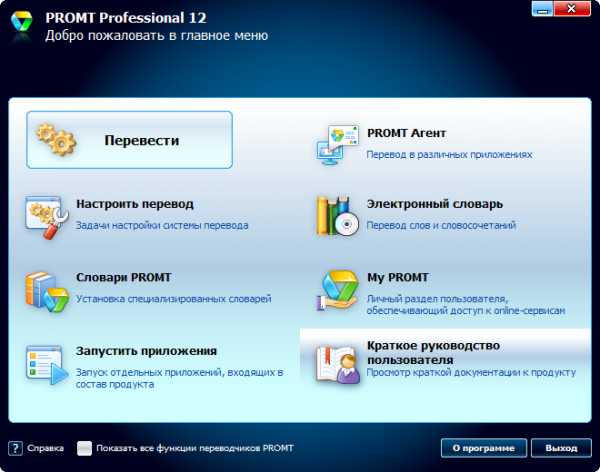
- Вирус блокирует интернет

- Как компьютер подключить к телевизору lg
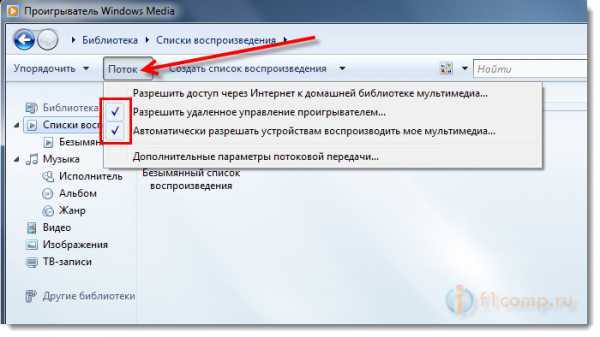
- Запросы xml
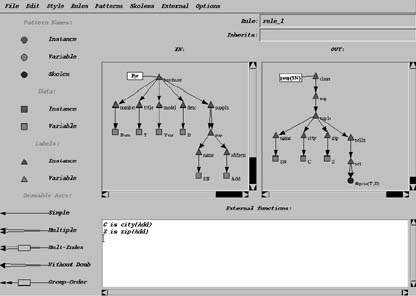
- Почему меня в скайпе не слышно на ноутбуке
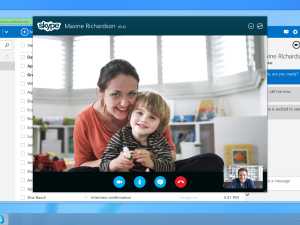
- Запускается виндовс медиаплеер на виндовс 7
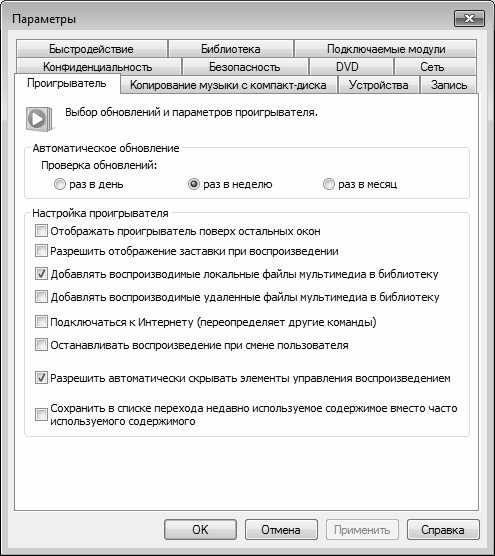
- Профиль в интернете что это такое
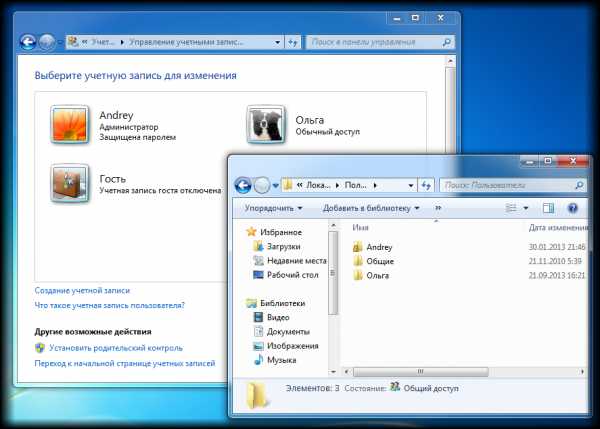
- Hklm software что это

- Как проверить ноутбук на производительность

- Это приложение заблокировано в целях защиты windows 10 как исправить